为啥要这么干
说来话长,大家都搬去城里住了后,村里的房子就空了。老家的房子刚好就在村道旁,又长期没人在家。8月份的时候时候,我哥神奇的发现,没人住的老家,一个月水费竟然要80多,合着这帮邻居一直在白嫖我家的自来水浇菜啊。而且,还得时不时回去清理一下村民在丢在老家路边的垃圾。
于是
我们决定安装个摄像头
一周后
摄像头连同TF存储卡都被偷了
真是民风淳朴啊!!!
痛定思痛,我们这次把新的萤石云摄像头安装到屋檐下,并直接用膨胀螺丝直接打在水泥上,考虑到如果摄像头被暴力拆除,连同TF卡一起被偷,数据还是会丢,所以视频监控的数据必须要备份或者上云,办法如下
- 买萤石云的云存储服务,7天年套餐要139元
- 买NVR盒子+硬盘,大约要800元左右
- 想办法远程存储到家里的群晖NAS上
很显然3最划算,因为NAS是现成的。
前置条件
- 摄像头需要支持RTSP,萤石云的摄像头多数都支持,我买的是C8W
- 家里要有宽带,且必须有公网IP,我用的是电信宽带(本地移动、联通宽带是不给公网IPV4地址)
- 需要一台支持DDNS的路由器,可以是刷了openwrt或者老毛子固件的路由器,我用的是newifi的Y1S,刷了老毛子固件
- 一台群晖NAS
- 一个域名
开搞
配置DNS解析服务
我使用的是DNSPod域名解析服务,其他的服务提供商我没有测试过,但大同小异,阿里云应该差不多。
登录后在右上角选择“我的账号”——“API密钥”——“DNSPod Token”,点击“创建密钥”
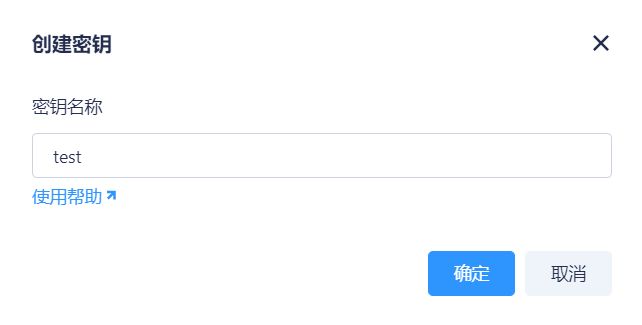
将ID和Token记下来,只显示一次。
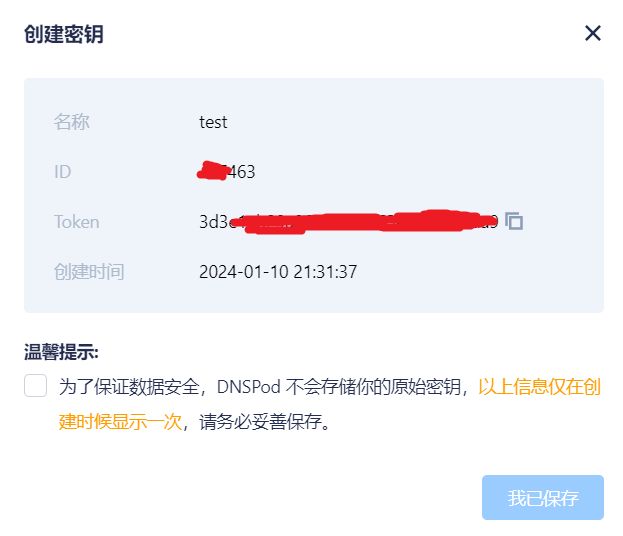
配置路由器的DDNS解析和端口映射
配置路由器的DDNS
如上文,我这里使用的是刷过老毛子固件的路由器,如果是openwrt系统,应该也差不多。
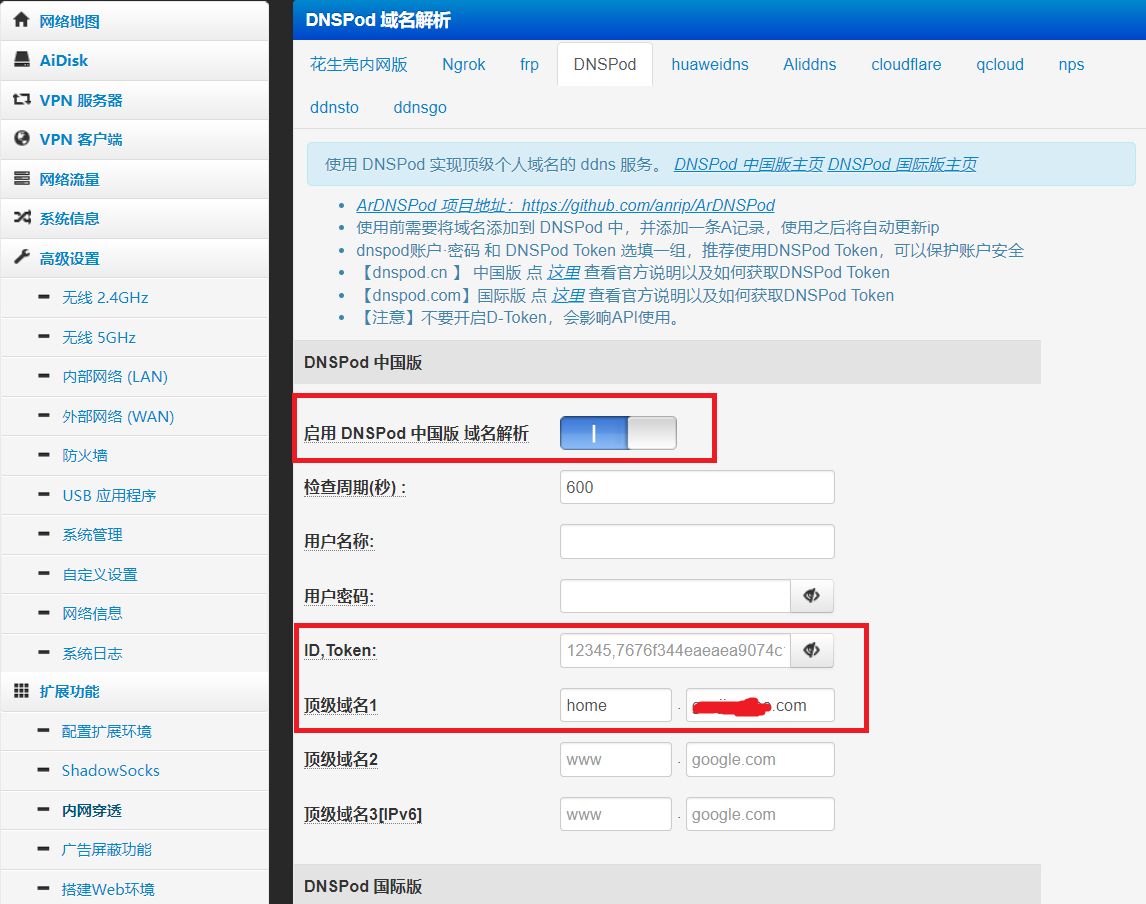
将刚才得到的ID和Token按照提示的格式填写,并保存。在路由器的log信息里,可以看到DDNS已经生效
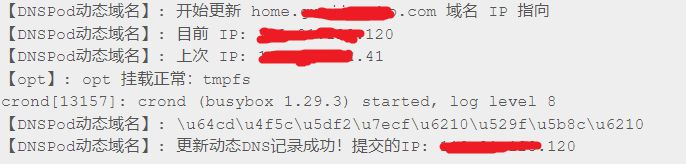
全网DNS解析需要一些时间,请耐心等待一会儿,DNSPOD的解析速度很快,一般5分钟内就生效了。
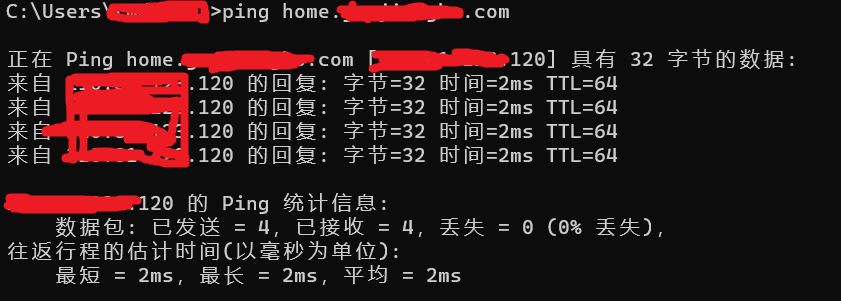
解析已经生效。
配置路由器端口映射
由于采用了RTSP协议,应该需要在路由器的WAN口设置配置端口转发,RTSP的默认端口为554

注意:服务器侧,也就是群晖这一次,也需要开启端口映射。
配置群晖SurveillanceStation
1、安装并打开群晖的SurveillanceStation
2、选择“新增”——“添加摄像机”——“完整设置”
3、“名称”——随便填写,“品牌”选择“用户自定义”
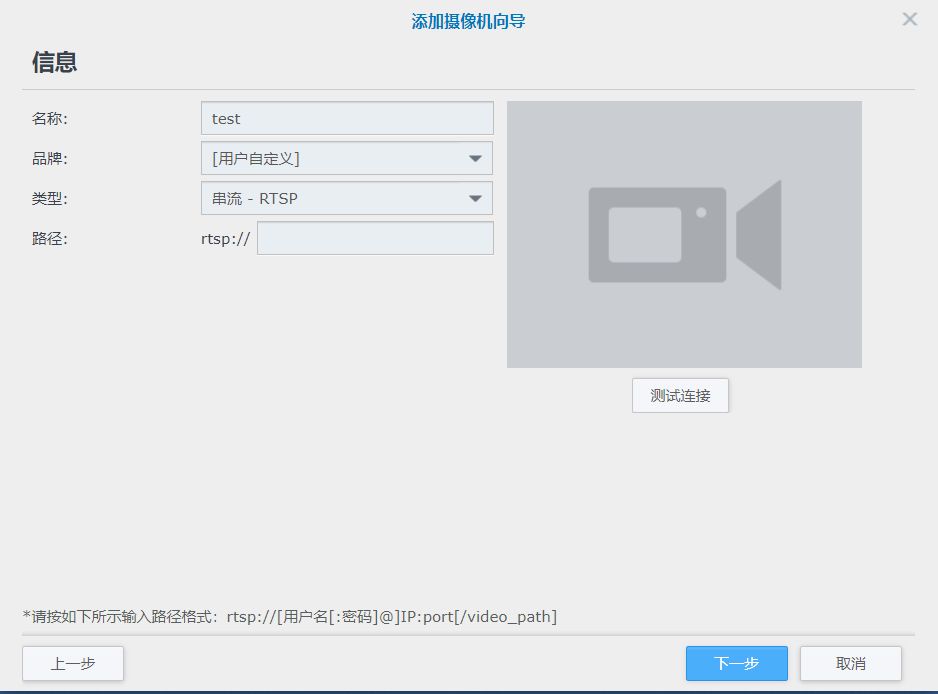
路径:admin:########@home.XXXXXX.com:554/h264_stream 此处的#####为萤石云摄像头设备验证码。
其余配置根据自己的需求填写,网上群晖添加萤石云摄像头的教程很多,这里不再赘述。

此时可以看到,第二台远程的摄像头已经成功接入到SurveillanceStation

